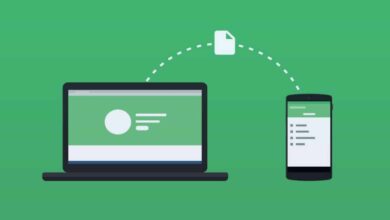كيفية ارسال ايميل من gmail بالخطوات!
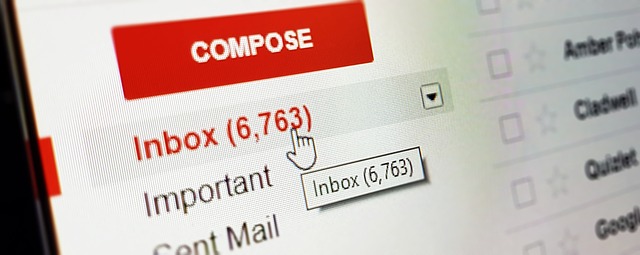
بعد انشاء حساب جيميل نأتي الى النقطة الاهم وهي كيفية ارسال ايميل من gmail ؟
إن استخدامك الـ Gmail في أعمالك يعتبر مهم جدا خصوصا للتواصل مع العملاء او الترويج لمنتجاتك، كما انك كشخص عادي ستحتاجه كثيرا لارسال الملفات ..
لأنه نظام آمن ومجانى، وهو يتكامل أيضاً بشكل جيد مع أدوات Google الأخرى.
ولكي تتمكن من إدارة أعمالك بشكل جيد فأنت بالطبع تحتاج لإرسال واستلام رسائل على حساب Gmail الخاص بك، سنقدم لك فى هذا المقال كيفية إرسال إيميل من خلال حسابك على ال Gmail،
وسنشرح لك ما تحتاج إلى معرفته لإرسال بريدك الإلكتروني الأول باستخدام Gmail، وسنستعرض أيضاً بعض ميزات Gmail الأساسية التي ستساعدك في تحقيق أقصى استفادة من حساب Gmail الخاص بك.
كيفية ارسال ايميل من gmail
1- افتح Gmail
ابدأ بفتح صندوق بريد Gmail الخاص بك.
2- إنشاء رسالة Gmail جديدة
من صندوق بريد Gmail المفتوح، انقر فوق الزر “إنشاء” في الجزء العلوي الأيسر من الشاشة.
قبل أن تبدأ في ملء نموذج الرسالة الجديدة، يمكنك تكبيره على شاشتك عن طريق النقر على أيقونة تكبير في الزاوية اليمنى العليا من الشاشة (يبدو مثل سهمين قطريين).
شاهد ايضا: تغيير حساب Gmail على الهاتف
3- املأ نموذج الرسالة الجديدة
في نموذج الرسالة الجديدة، هناك أربعة مجالات أساسية يجب ملؤها وهي:
“إلى”
” من”
“الموضوع”
” نص الرسالة”
وستجد روابط في الزاوية اليمنى العليا من نموذج رسالة جديدة تسمح لك باضافة ملفات او صور في الرسالة.
كيف تملأ الحقل “إلى”
الحقل الأول الذي يجب ملؤه هو الحقل “إلى”:
اكتب فيه عنوان البريد الإلكتروني الذي تريد إرسال رسالتك إليه.
اكتب عنوان البريد الإلكتروني للفرد الذي تريد أن يتلقى رسالتك. يجب أن يكون عنوان البريد الإلكتروني دقيقاً.
كيف تملأ الحقل” من”
يتم تعيين الحقل “من” بشكل افتراضي على عنوان Gmail الذي تستخدمه لإنشاء الرسالة، ولا يمكنك تغييره إلا إذا قمت بدمج عنوان بريدك الإلكتروني مع عناوين بريد إلكتروني أخرى.
كيفية ملء حقل “الموضوع”
الحقل التالي الذي يجب ملؤه هو حقل الموضوع، ويعتبر حقل الموضوع وصفاً موجزاً للرسالة وهو الذى يتم عرضه في صندوق الوارد الخاص بالمستلم قبل فتح الرسالة.
انتبه لما تكتبه في حقل الموضوع فقد تؤدي كتابة سطر موضوع غير احترافي أو ترك سطر الموضوع فارغاً إلى تصفية رسالتك إلى مجلد البريد العشوائي الخاص بالمستلم.
شاهد ايضا: طريقة استرجاع الايميل gmail
كيفية إرسال نسخ على Gmail
يمكنك إرسال نسخة من رسالتك إلى مستلمين إضافيين،
هناك طريقتان للقيام بذلك:
الأولى: عن طريق إضافة مستلمي نسخة
غالباً ما يتم إضافة مستلمي نسخة إلى رسالة لأغراض إعلامية فقط
الثانية: عن طريق إضافة مستلمي نسخة مخفية الوجهة
عندما تقوم بنسخ مستلم ما في رسالة ما ، فلن يتمكن أي شخص من معرفة أنه يتلقى نسخة من الرسالة غيرك أنت وهذا الشخص.
ولتنشيط خياري “نسخة إلى” و “نسخة مخفية الوجهة” ، عليك أن تضع المؤشر في الحقل “إلى”، فيظهر لك الخياران “نسخة إلى” و “نسخة مخفية الوجهة” في الزاوية اليمنى العليا من نموذج “رسالة جديدة”.
لفتح حقل Cc ، انقر فوق الخيار Cc.
يتم عرض حقل “نسخة” أسفل الحقل “إلى”.
لنسخ شخص ما على Gmail ، استخدم الحقل “نسخة إلى”
اكتب عناوين البريد الإلكتروني لأي أفراد تريدهم أن يتلقوا نسخة من رسالة Gmail في حقل نسخة.
لفتح حقل نسخة مخفية الوجهة، انقر على خيار نسخة مخفية الوجهة، وسيتم عرض حقل نسخة مخفية الوجهة أسفل حقل نسخة.
استخدم حقل نسخة مخفية الوجهة لنسخ شخص ما بشكل مخفي على بريد إلكتروني.
اكتب عناوين البريد الإلكتروني لأي فرد تريد نسخه بشكل عشوائى إلى رسالة Gmail في حقل نسخة مخفية الوجهة.
أنت الآن جاهز لكتابة نص رسالة Gmail الجديدة.
قد يهمك أيضاً: طريقة حذف حساب Gmail نهائياً من الجوال
بناء رسالتك
بالإضافة إلى كتابة نص رسالتك، يمكنك التحكم في طريقة ظهور رسالتك، ويمكنك إرسال المرفقات أو حتى الأموال مع رسالتك.
ابدأ بكتابة نص رسالتك أسفل سطر الموضوع.
اكتب النص الأساسي لرسالتك.
رسالتك جاهزة الآن للإرسال، اضغط على علامة السهم فى أعلى يمين الشاشة لإرسالها.
فيديو لكيفية ارسال ايميل على جيميل
شاهد ايضا: